
Jos iPhonesi sanoo ei palvelua, se tarkoittaa, että et voi soittaa tai vastata puheluun laitteellasi. Tämä voi olla turhauttavaa, koska emme voi nauttia laitteestamme ilman palvelua. Alla näytämme sinulle vianmäärityksen ei palvelua iPhonessa. Nämä alla olevat menetelmät toimivat kaikissa iPhoneissa, kuten iPhone 7, 7 Plus, iPhone 8, SE 2020, iPhone X, XR, XS, XS Max, iPhone 11, 11 Pro, 11 Pro Max ja jopa iPhone 12 -sarja.
Related:
Tapa 1: Tarkista verkkooperaattorisi
Jotkut verkkooperaattorit peruuttavat asiakaspalvelun tiedossa olevista syistä. Aiemmin oli tapaus, jossa iPhone-verkko katkesi epäillyn petollisen toiminnan vuoksi. Sinun tulee soittaa operaattorillesi ja tietää, johtuuko ongelma heistä. Jos ongelma ei johdu operaattoristasi, sinun tulee siirtyä seuraavaan menetelmään.
Tapa 2: Ota SIM-korttisi pois.
iPhonesi SIM-korttisi saattaa olla syynä. Olen kokenut tämän ennen SIM-kortin poistamista ja takaisin asettamista, verkko palautuu. Joten sinun tarvitsee vain sammuttaa iPhonesi, poistaa SIM-kortti, puhdistaa se pölyn ja roskien poistamiseksi ja laittaa se sitten takaisin iPhoneen ja tarkistaa, tuleeko palvelu takaisin. Jos se ei kuitenkaan edelleenkään näytä palvelua, sinun tulee tarkistaa seuraava tapa.
Tapa 3: Päivitä iPhonesi ohjelmisto- ja operaattoriasetukset
Sinun tulee päivittää iPhonesi uusimpaan versioon, jos päivitys on saatavilla. Voit tehdä sen noudattamalla alla olevia ohjeita. Yhdistä WiFi-verkkoon ja siirry kohtaan Asetukset -> general -> ohjelmistopäivitys.. Jos päivitystä ei kuitenkaan ole saatavilla, siirry osoitteeseen Asetukset -> general -> Meistä tarkistaaksesi operaattorin asetusten päivityksen. Pysy asetuksissa noin 10 sekuntia ja jos mitään ponnahdusikkunoita ei näy, operaattorisi asetukset ovat ajan tasalla.
Jos sinulla ei ole WiFi-yhteyttä, yhdistä iPhone tietokoneeseen ja tarkista päivitykset iTunesin kautta. iTunes tunnistaa iPhonesi automaattisesti ja asentaa päivityksen, jos sellainen on saatavilla. Jos iPhonen päivityksen jälkeen et vieläkään näe palvelua, siirry seuraavaan menetelmään.
Menetelmä 4: Nollaa verkkoasetukset
Laitteen verkkoasetusten palauttaminen oletusasetuksiin voi myös korjata verkko-ongelmat. Joten aikaa hukkaamatta, kokeillaan. Voit nollata verkkoasetukset siirtymällä osoitteeseen Asetukset -> general -> asettaa uudelleen -> Nollaa verkkoasetukset. Anna iPhone-salasana ja napauta Nollaa verkkoasetukset.
Tapa 5: Tarkista verkkoasetukset
Ehkä ongelma johtuu matkapuhelinverkkoasetuksistasi. Varmuuden vuoksi tarkistetaan ja katsotaan, ovatko asetukset edelleen kunnossa. Tämä asetus vaihtelee käyttämäsi iPhonen mallin mukaan. Jos olet United-asetuksissa, siirry osoitteeseen Cellular Data Options -> Roaming ja varmista, että Voice Roaming on päällä. Lisäksi kannattaa käydä Asetukset -> Harjoittajat ja sammuta automaattinen operaattorin valinta. Valitse sitten manuaalisesti, mihin matkapuhelinverkkoon muodostat yhteyden. Jos et nähnyt tätä vaihtoehtoa iPhonessasi, se on silti normaali siirtyminen seuraavaan menetelmään.
Tapa 6: Vaihda lentokonetilaa
Tämä on helpoin tapa korjata mitään palvelua laitteelleni. Se toimii kuitenkin kuin taikuutta, ja uskon, että se toimii myös sinulle. Voit käyttää tätä asetusta iPhonessasi menemällä osoitteeseen Asetukset > general > Lentokonetila. Kytke se nyt päälle ja odota 1 minuutti ja sammuta se uudelleen.
Voit käyttää tätä asetusta myös pyyhkäisemällä ylös minkä tahansa näytön alareunasta, jolloin ohjauskeskus tulee näkyviin. Siellä voit napauttaa Lentokone-merkkiä vasemmassa yläkulmassa tai ohjauskeskuksessa kytkeäksesi sen päälle ja sammuttaaksesi sen myöhemmin minuutin kuluttua.
Tapa 7: Tarkista päivämäärä ja kellonaika
Varmista, että päivämäärä ja aika ovat oikein iPhonessasi. Voit ottaa käyttöön Aseta automaattisesti -vaihtoehdon. Voit tehdä tämän yhdistämällä iPhonen WiFi-verkkoon ja siirtymällä kohtaan Asetukset > general > Päivämäärä ja aika ja käynnistä sitten "Aseta automaattisesti".
Tapa 8: Palauta iPhonen asetukset
Sinun pitäisi yrittää nollata iPhonen asetukset. Voit tehdä sen noudattamalla alla olevaa menetelmää…
Vaihe 1: IPhonellasi settings
Vaihe 2: Mene general ja napauta asettaa uudelleen.
Vaihe 3: Valitse nyt Nollaa kaikki asetukset ja anna salasanasi pyydettäessä.
Vaihe 4: Napauttaa Nollaa kaikki asetukset vahvistaa.
Tapa 9: Palauta iPhonen tehdasasetukset iTunesin avulla
Tämä menetelmä voi helposti korjata Ei-palvelun iPhonessasi, mutta ennen kuin jatkat, sinun tulee varmuuskopioida iPhone. Laitteen palauttaminen iTunesin kautta poistaa kaiken, mitä iPhonessasi on. Alla on kuinka iPhone palautetaan.
Vaihe 1: Varmista, että sinulla on vahva Internet-yhteys ja uusin iTunes-versio tietokoneessasi.
Vaihe 2: Yhdistä iPhone tietokoneeseen Lightning-USB-kaapelilla.
Vaihe 3: Valitse Palauttaa Yhteenveto-välilehdellä.
Vaihe 4: Nyt iTunes yrittää ladata laiteohjelmiston ennen käynnistyksen palauttamista. Sinun tulee odottaa, kunnes prosessi on valmis.
Vaihe 5: Kun prosessi on valmis, voit nyt määrittää iPhonesi uudeksi laitteeksi.
Tapa 10: Ei palvelua päivityksen jälkeen?
Jos aloit nähdä ei palvelua sen jälkeen, kun olet päivittänyt iPhonen uusimpaan versioon.
Jos kohtaat tämän ongelman ehkä iOS 12:een tai iOS 13:een päivittämisen jälkeen, alla on ohjeet sen korjaamiseen.
1. Sinun tulisi sammuttaa matkapuhelinverkkosi siirtymällä osoitteeseen Asetukset > Huokoinen. Tämän jälkeen sinun tulee ottaa käyttöön Lentokonetila ja anna sen vaikuttaa muutaman sekunnin ajan. Sammuta se ja ota mobiilidata käyttöön.
2. Käynnistä iPhone uudelleen ja katso mitä tapahtuu.
3. Poista SIM-kortti ja aseta se uudelleen.
4. Sinun tulee nollata verkkoasetukset siirtymällä osoitteeseen Asetukset > general > asettaa uudelleen > Nollaa verkkoasetukset. Vahvista nyt napauttamalla Palauta verkkoasetukset.
Loppujen lopuksi sanottu ja tehty, ja iPhonesi ei edelleenkään näytä palvelua. Ongelma saattaa johtua laitteistosta. iPhoneesi on joko veden tai nesteen vaikutusta. Tällaisessa tilanteessa sinulla ei ole muuta vaihtoehtoa kuin viedä se Apple Genius -baariin. Voit varata ajan heiltä, jotta he korjaavat laitteesi tuhlaamatta aikaasi täällä.
Onnea ja älä unohda käyttää kommenttikenttää ja kerro meille, kuinka onnistuit korjaamaan iPhonesi ilman palvelua.

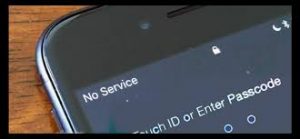






Jätä vastaus